Excel में एकाधिक कक्षों से उपसर्ग/प्रत्यय कैसे हटाएँ?
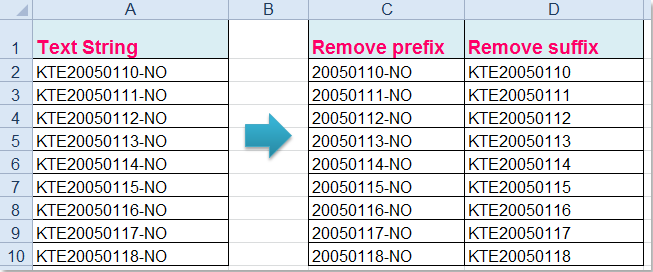
उदाहरण के लिए, मेरे पास वर्कशीट में टेक्स्ट स्ट्रिंग्स की निम्नलिखित सूची है, और अब, मैं नीचे दिए गए स्क्रीनशॉट परिणाम प्राप्त करने के लिए कोशिकाओं से उपसर्ग केटीई या प्रत्यय -नहीं को हटाना चाहता हूं। मैं एक्सेल में एक साथ कई सेल से उपसर्ग या प्रत्यय कैसे हटा सकता हूँ?
सूत्रों के साथ एकाधिक कक्षों से उपसर्ग या प्रत्यय हटाएँ
एक्सेल के लिए कुटूल के साथ एकाधिक कोशिकाओं से उपसर्ग या प्रत्यय हटाएं
 सूत्रों के साथ एकाधिक कक्षों से उपसर्ग या प्रत्यय हटाएँ
सूत्रों के साथ एकाधिक कक्षों से उपसर्ग या प्रत्यय हटाएँ
समान संख्या उपसर्ग या प्रत्यय को हटाने के लिए आप निम्नलिखित सरल सूत्र लागू कर सकते हैं।
1. पाठ स्ट्रिंग से पहले तीन उपसर्ग वर्णों को हटाकर, कृपया यह सूत्र दर्ज करें: =दाएँ(A2,LEN(A2)-3), स्क्रीनशॉट देखें:

टिप्स: A2 वह सेल है जिसका आप उपयोग करना चाहते हैं और वह नंबर है 3 जिस पाठ को आप हटाना चाहते हैं उसमें सबसे बाईं ओर के तीन वर्णों को इंगित करता है। इस सूत्र का अर्थ है सबसे बाईं ओर के तीन वर्णों को हटाना और टेक्स्ट स्ट्रिंग के अन्य वर्णों को वापस करना। आप इन्हें अपनी आवश्यकता के अनुसार बदल सकते हैं।
2। फिर दबायें दर्ज परिणाम वापस करने के लिए कुंजी, और सेल C2 का चयन करें, भरण हैंडल को उन कक्षों पर खींचें जहां आप इस सूत्र को लागू करना चाहते हैं, और सभी पहले तीन उपसर्ग वर्णों को टेक्स्ट स्ट्रिंग्स से हटा दिया गया है, स्क्रीनशॉट देखें:

टिप्पणियाँ:
1. एकाधिक कक्षों से अंतिम तीन प्रत्यय वर्णों को हटाने के लिए, कृपया यह सूत्र टाइप करें: =बाएँ(A2,LEN(A2)-3), (इसका मतलब है कि स्ट्रिंग से सबसे दाहिने तीन अक्षर हटा दें, आप वेरिएबल बदल सकते हैं A2 और 3 अपनी आवश्यकता के अनुसार), और फिर भरण हैंडल को उन कक्षों तक नीचे खींचें जिनकी आपको इस सूत्र को शामिल करने के लिए आवश्यकता है, आपको निम्नलिखित परिणाम प्राप्त होंगे:

2. चूँकि वे सूत्र हैं, जब आप उन्हें कॉपी करके अन्य कक्षों में चिपकाते हैं, तो सूत्र त्रुटियों से बचने के लिए उन्हें मानों के रूप में चिपकाना सुनिश्चित करें।
 एक्सेल के लिए कुटूल के साथ एकाधिक कोशिकाओं से उपसर्ग या प्रत्यय हटाएं
एक्सेल के लिए कुटूल के साथ एकाधिक कोशिकाओं से उपसर्ग या प्रत्यय हटाएं
यदि आपके पास एक्सेल के लिए कुटूल, टिस के साथ स्थिति के अनुसार हटाएँ सुविधा, आप बाएँ कक्ष, दाएँ कक्ष या मूल श्रेणी कक्षों में निश्चित स्थिति से किसी भी संख्या वर्ण को तुरंत हटा सकते हैं।
स्थापित करने के बाद एक्सेल के लिए कुटूल, कृपया निम्नलिखित कार्य करें:( एक्सेल के लिए कुटूल अभी डाउनलोड करने के लिए क्लिक करें )
1. उस डेटा श्रेणी का चयन करें जिसके उपसर्ग या प्रत्यय को आप हटाना चाहते हैं।
2। क्लिक करें कुटूल > टेक्स्ट > स्थिति के अनुसार हटाएँ, स्क्रीनशॉट देखें:

3. में स्थिति के अनुसार हटाएँ संवाद बकस:
(1.) पहले उपसर्ग वर्णों को हटाने के लिए, कृपया हटाए जाने वाले वर्णों की संख्या निर्दिष्ट करें, और फिर चुनें बाएं से नीचे पद अनुभाग, स्क्रीनशॉट देखें:

(2.) अंतिम प्रत्यय वर्णों को हटाने के लिए, कृपया हटाए जाने वाले वर्णों की संख्या निर्दिष्ट करें, और फिर चयन करें दायें से नीचे पद अनुभाग, स्क्रीनशॉट देखें:

4। तब दबायें Ok or लागू करें बटन, आप एक ही समय में पूर्वावलोकन फलक से परिणाम देख सकते हैं, और आपको अपने वांछित परिणाम प्राप्त होंगे।
नोट: गैर-पाठ कक्ष छोड़ें: यह विकल्प चयनित श्रेणी से गैर-पाठ कोशिकाओं से बच जाएगा।
स्थिति के अनुसार निकालें सुविधा के बारे में अधिक जानने के लिए क्लिक करें।
एक्सेल के लिए कुटूल्स डाउनलोड करने और अभी निःशुल्क परीक्षण करने के लिए क्लिक करें!
 एक्सेल के लिए कुटूल के साथ एकाधिक कोशिकाओं से उपसर्ग या प्रत्यय हटाएं
एक्सेल के लिए कुटूल के साथ एकाधिक कोशिकाओं से उपसर्ग या प्रत्यय हटाएं
सर्वोत्तम कार्यालय उत्पादकता उपकरण
एक्सेल के लिए कुटूल के साथ अपने एक्सेल कौशल को सुपरचार्ज करें, और पहले जैसी दक्षता का अनुभव करें। एक्सेल के लिए कुटूल उत्पादकता बढ़ाने और समय बचाने के लिए 300 से अधिक उन्नत सुविधाएँ प्रदान करता है। वह सुविधा प्राप्त करने के लिए यहां क्लिक करें जिसकी आपको सबसे अधिक आवश्यकता है...

ऑफिस टैब ऑफिस में टैब्ड इंटरफ़ेस लाता है, और आपके काम को बहुत आसान बनाता है
- Word, Excel, PowerPoint में टैब्ड संपादन और रीडिंग सक्षम करें, प्रकाशक, एक्सेस, विसियो और प्रोजेक्ट।
- नई विंडो के बजाय एक ही विंडो के नए टैब में एकाधिक दस्तावेज़ खोलें और बनाएं।
- आपकी उत्पादकता 50% बढ़ जाती है, और आपके लिए हर दिन सैकड़ों माउस क्लिक कम हो जाते हैं!
